邮箱管理
Microsoft Dataverse for Apps 中的邮箱用于将用户和队列记录关联到电子邮件服务器上的相应邮箱,以便跟踪电子邮件或预约等活动。 这些邮箱本身不会存储有关跟踪活动的任何信息。 将新用户或队列添加到系统时会自动创建邮箱。 每个用户和队列记录仅可关联一个邮箱。
邮箱记录中包含电子邮件服务器上单个邮箱的特有配置信息,例如,电子邮件地址、邮箱凭据和电子邮件同步方法。 要使用用户和队列的服务器端同步处理电子邮件,应将相应的邮箱记录应关联到 Dataverse for Apps 中的电子邮件服务器配置文件记录。
有关邮箱和相关设置的信息,请访问 Power Apps 管理中心 环境设置的电子邮件部分。

您可以通过选择“电子邮件”设置和配置“同步”方法为新创建的邮箱配置默认设置。

配置邮箱
对于在完成上述设置之前添加到系统的现有用户,必须为其设置服务器配置文件以及电子邮件、预约、联系人和任务的发送方式。 选择设置中的邮箱链接即可访问单个邮箱记录。
要更改多个邮箱的设置,您可以选择目标邮箱并使用“应用默认电子邮件设置”命令或使用编辑命令并更改单个设置。
批准电子邮件
电子邮件设置的安全和权限部分用于定义服务器端同步是否要为电子邮件地址尚未经过系统管理员审批的用户或队列处理电子邮件。
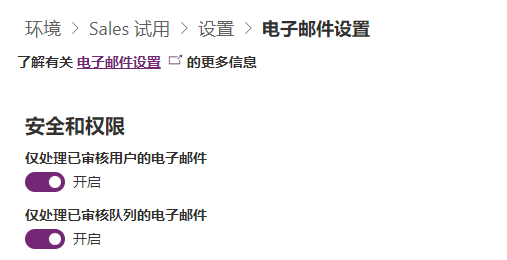
当 Microsoft Exchange Online 用作服务器配置文件时,将自动审批新用户的电子邮件地址。 但是,在某些情况下,您可能仍需要审批每个用户邮箱或队列的电子邮件地址,邮箱才能处理电子邮件。 例如,如果用户的电子邮件地址发生更改,而系统中不允许存在未经批准的邮箱,则需要审批。
注意
您需要是 Dynamics 365 服务管理员才能审核电子邮件。
选择要审核的邮箱,然后选择“审核电子邮件”。
测试邮箱的配置
在系统处理批准的邮箱之前,需要对其进行测试和启用。 方法如下:
对于单个邮箱,打开邮箱记录并选择“测试和启用邮箱”。
如果存在多个邮箱,请选择要测试的邮箱,然后选择“测试和启用邮箱”。
对于与电子邮件服务器配置文件关联的所有邮箱,请打开配置文件并选择“测试和启用邮箱”。
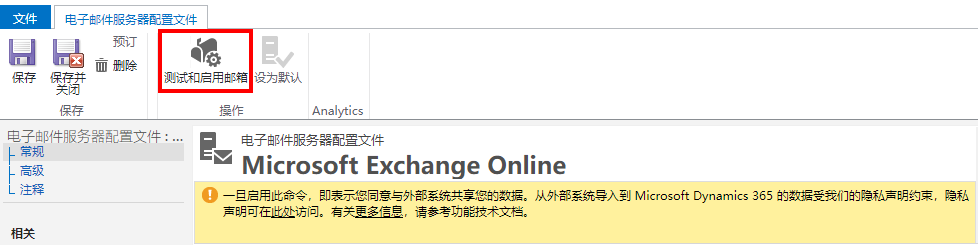
本操作将测试所选邮箱的电子邮件传入和传出配置,并启用邮箱,以处理电子邮件。 测试电子邮件配置时,异步作业会在后台运行。 完成测试可能需要几分钟时间。
如果邮箱中出现错误,邮箱和配置文件所有者的警报留言板上会显示警报。 根据错误的性质,Dataverse for Apps 可能会重试处理或禁用邮箱,使其无法处理电子邮件。
您可以通过查看“测试和启用失败”视图访问所有失败的邮箱。
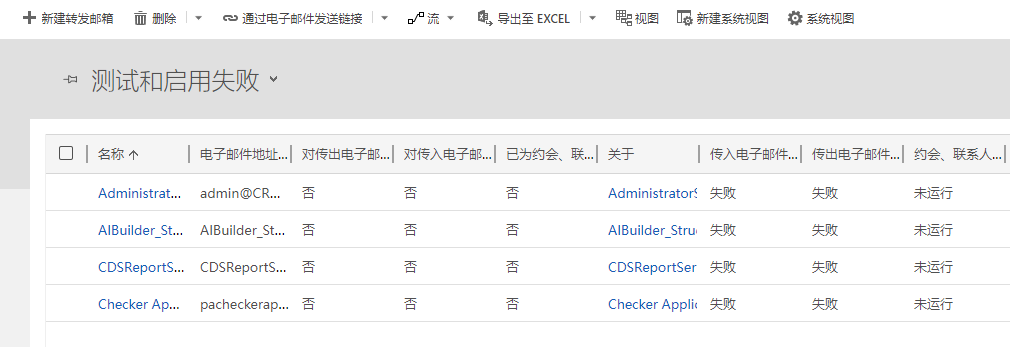
电子邮件配置测试的结果将显示在邮箱记录的“传入电子邮件状态”、“传出电子邮件状态”和“预约、联系人和任务状态”字段中。
转发邮箱
监控多个邮箱有时可能需要维护多个传入配置文件中的访问凭据。 为减少管理工作,您的组织可能会选择使用转发邮箱而不是单个邮箱来处理传入的电子邮件。 转发邮箱用于收集按照服务器端规则从电子邮件系统上每个用户邮箱传输的电子邮件。 转发邮箱只能是服务器端同步的专属邮箱,不可用作单个用户的工作邮箱。 在邮箱中将“传入电子邮件同步方法”设置为“转发邮箱”的用户和队列可以用它来处理电子邮件。 您必须将转发邮箱记录与电子邮件服务器配置文件记录相关联,才能使用服务器端同步来处理电子邮件。
注意
您可以使用 Microsoft 365 共享邮箱,而无需为转发电子邮件帐户使用 Microsoft 365 许可证。
与用户邮箱或队列邮箱不同,转发邮箱必须使用邮箱视图中的“新建转发邮箱”命令手动创建。 创建转发邮箱后,就可以像对普通用户邮箱或队列邮箱一样对其进行审批和测试。